Si tu eres propietario de una empresa o un individuo que debe presentar declaraciones de impuestos cada año, entonces sabe lo difícil que puede ser rellenar los formularios. Afortunadamente, hay montones de aplicaciones que puedes utilizar para ayudarte a rellenar formularios en tu ordenador o dispositivo móvil. De ellos, Adobe Acrobat es uno de los más populares. Se puede utilizar Adobe Acrobat para editar los formularios. Sin embargo, es bastante caro para el usuario básico y cotidiano y se necesita una alternativa económica.

![]() Impulsado por IA
Impulsado por IA
Como ya se ha mencionado, el rellenado de formularios con Adobe Acrobat tiene sus propias deficiencias. Los usuarios deben elegir guardar el documento en un servidor externo o enviarlo a una dirección de correo electrónico, y nunca en sus unidades de almacenamiento local. Con una alternativa como , los usuarios obtienen una enorme colección de opciones a la hora de rellenar formularios.
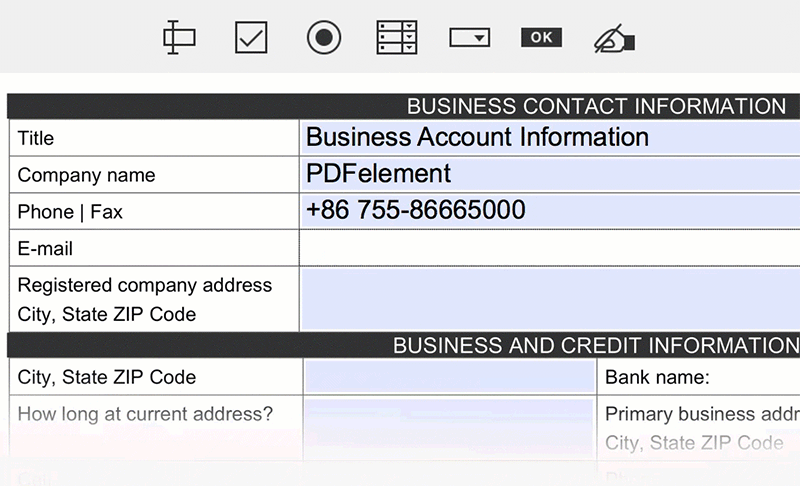
PDFelement es la herramienta multitarea definitiva cuando se trata de modificar y realizar ediciones generales en documentos PDF. Permite editar, crear archivos PDF a partir de otros archivos, convertir archivos PDF, insertar anotaciones como comentarios, revisiones, sellos y marcas, insertar contraseñas, números Bates e incluso combinar varios formatos de archivo en un solo archivo PDF. Así, los usuarios pueden compartir archivos en la nube, lo que la convierte en una de las mejores herramientas de colaboración del mercado.
Herramientas para formularios PDF: Adobe® Acrobat® vs PDFelement
|
Características del producto
|
Acrobat Standard DC
|
|---|

Rellenar formularios con Adobe Acrobat Alternative
a. Rellenar formularios interactivos
Rellenar formularios también es bastante sencillo con PDFelement. Una vez que hayas descargado e instalado la aplicación, ejecútela e importa el formulario PDF. Para ello, selecciona "Abrir archivo" en la página de inicio y busca el archivo en tu ordenador. Con el archivo seleccionado, haz clic en "Abrir" para cargarlo. PDFelement detectará automáticamente todos los campos rellenables y los botones de radio para que sólo tenga que escribir las respuestas.

b. Rellenar formularios planos o no interactivos
Si PDFelement no puede detectar los campos interactivos automáticamente después de importar el documento, lo más probable es que tenga un formulario plano. Una vez importado el formulario, podrá rellenarlo de forma profesional sin necesidad de ninguna herramienta de terceros. Con el formulario abierto, haz clic en la pestaña "Editar" de la barra de menú principal de PDFelement y selecciona "Añadir texto" para activar la función de edición de texto. A continuación, puedes mover el puntero del ratón a la zona en la que deseas escribir el texto y hacer clic para comenzar a escribir.
Además de rellenar formularios, mediante la función "Añadir imagen", PDFelement te permite añadir firmas manuscritas o electrónicas que pueden insertarse en cualquier lugar del formulario.
Una vez que esté satisfecho con los cambios realizados en tu formulario, recuerda guardar el documento navegando a Archivo > Guardar antes de salir.


![]() Impulsado por IA
Impulsado por IA
Consejos: Cómo editar formularios de Adobe Acrobat
En general, no todos los formularios son interactivos, es decir, rellenables. Los formularios no interactivos, o formularios planos, suelen ser el resultado de que el creador no convierte los formularios en interactivos, intencionadamente o no. Estos formularios sólo pueden rellenarse a mano o con la herramienta Fill & Sign de Adobe Acrobat.
a. Formularios interactivos
En el caso de los formularios interactivos, rellenarlos es fácil. Con la "Herramienta de selección" o "Herramienta manual" activada en Adobe Acrobat, basta con pasar el botón del ratón por encima de un campo para ver en qué campos puedes escribir y hacer clic para empezar a escribir. También puedes seleccionar el botón "Resaltar campos existentes" en la barra de mensajes para resaltar todas las áreas del documento que se pueden rellenar. Si hay botones de opción, basta con hacer clic en cada uno para seleccionarlo.
Una vez que hayas terminado de rellenar los formularios, haz clic en "Enviar" en la barra de mensajes para enviar el formulario rellenado. Lamentablemente, Adobe Acrobat sólo te permitirá enviar el formulario cumplimentado por correo electrónico o almacenado en un servidor, y no en tu ordenador.
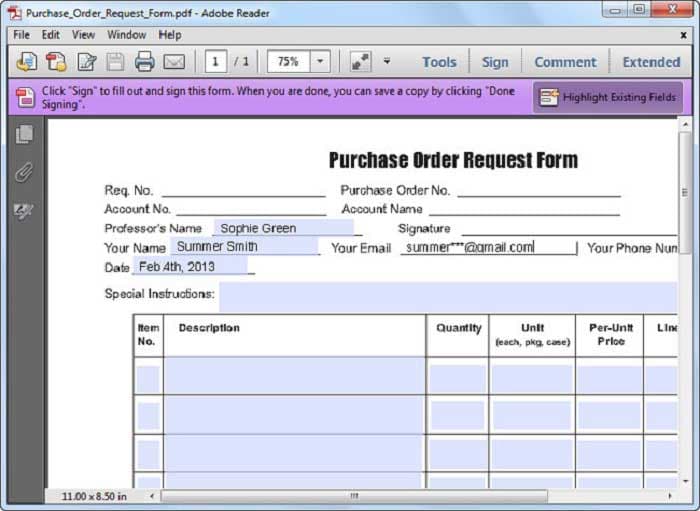
b. Formas planas
Si tiene un formulario plano, puedes utilizar la herramienta Rellenar y Firmar de Adobe Acrobat para encontrar elementos rellenables e insertar texto. Para utilizar esta herramienta, abre el formulario PDF que vas a rellenar, navega hasta la opción Rellenar y firmar a través de Herramientas > Rellenar y firmar y, a continuación, haz clic en "Añadir texto" en la barra de herramientas de opciones para activar el relleno del formulario. Haz clic en el área que deseas escribir y simplemente comienza a escribir. Utiliza el asa de agarre para cambiar el tamaño de los caracteres en caso de que no quepan en la caja.
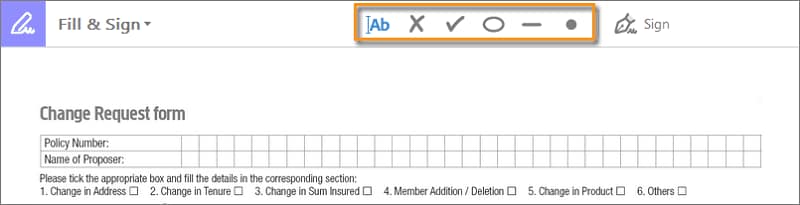
Sin embargo, según el blog de Adobe, Acrobat XI y Acrobat Reader dejarán de recibir soporte el 15 de octubre de 2017, lo que significa que no habrá más actualizaciones de seguridad, ni de producto, ni de soporte al cliente. En este caso, los archivos y datos podrían ser inseguros debido a la falta de protección. Puedes comprobar aquí para conocer las mejores alternativas a Adobe Acrobat.

Wondershare PDFelement - Editor de PDF Fácil de Usar e Inteligente
5.481.435 personas lo han descargado.
Resume, reescribe, traduce, corrige textos con IA y chatea con PDF.![]()
Edita texto, imágenes, formularios, páginas y mucho más.
Crea y rellena formularios de PDF fácilmente.
Extrae formularios, textos, imágenes, páginas, y elementos de PDF.
Mecanismo OCR rápido, confiable y eficiente, con alta calidad y precisión.
Convierte PDF a y desde formato de Microsoft, imagen y más de 20 tipos de archivos.
 100% Seguro | Sin anuncios |
100% Seguro | Sin anuncios |






